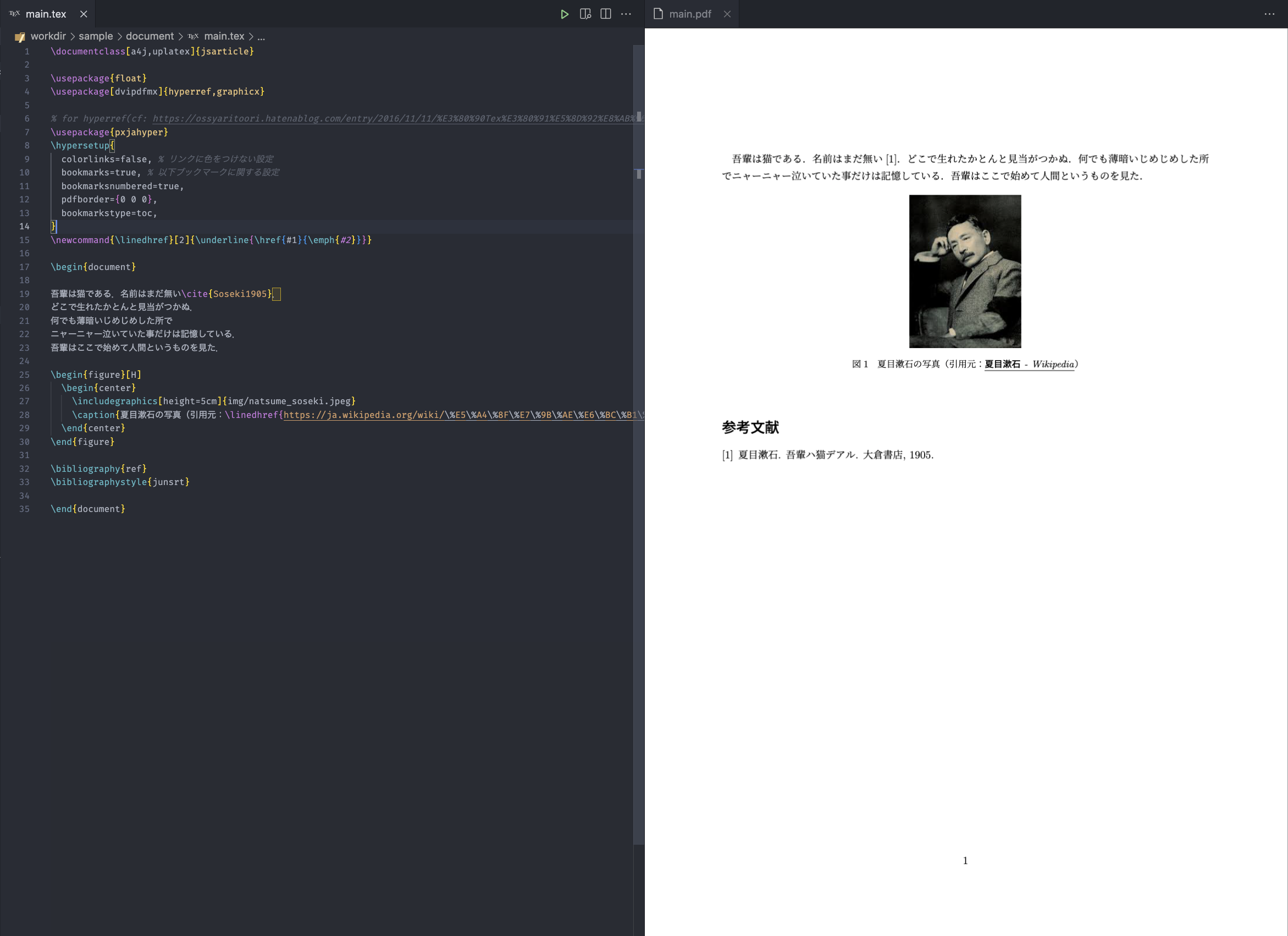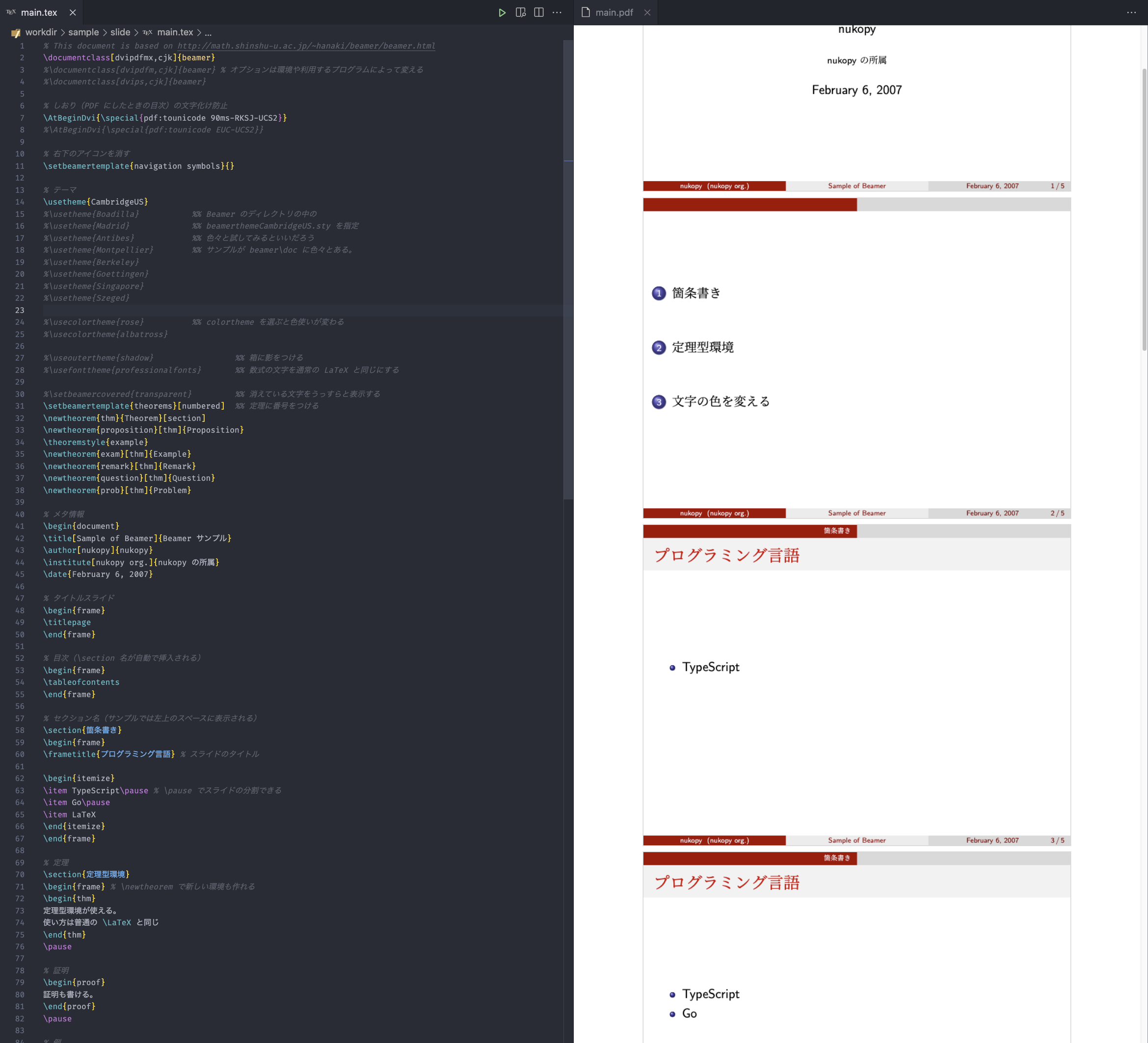Docker + Visual Studio Code で快適な LaTeX 執筆環境を構築するリポジトリ
以下の Docker イメージをベースとしている。TeX Live 2022 を使用。
- Docker image
- GitHub: nukopy/ubuntu-texlive-ja
- Docker Hub: nukopy/ubuntu-texlive-ja
- Docker / Docker Compose / TeX Live による煩雑な LaTeX 執筆環境構築の簡易化
- Latexmk による LaTeX のソースコードのビルド設定の簡易化
- VSCode extension "LaTeX Workshop" を利用した LaTeX 執筆環境の快適化
- linter
- latexindent による自動フォーマット
- PDF プレビュー
- 数式のプレビュー
サンプルプロジェクトとして、一般的な LaTeX 文書、Beamer によるスライドの 2 つのソースコードを用意してある。本リポジトリによって構築した LaTeX 環境における VSCode での執筆の様子は以下の通り。画面左側にソースコード、画面右側に生成された PDF ファイルを表示しながら LaTeX 文書を執筆することができる。
- 一般的な LaTeX 文書の執筆環境
- Beamer によるスライドの執筆環境
下記に列挙したソフトウェアを事前にインストールする必要がある。ソフトウェアは全て最新バージョンであることを前提としている。
- Docker
- Docker Compose
- Visual Studio Code (VSCode)
- VSCode Extensions
- Remote - Containers
- LaTeX Workshop
環境構築手順は以下の通り。
-
本リポジトリの
Use this templateボタンをクリックし、新しくリポジトリを作成する -
作成したリポジトリを clone し、VSCode で開く
git clone [Your Repository URL] cd [Your Repository Name] -
cmd + shift + P(
Show All Commandsショートカット)で "Remote-Containers: Reopen in Container" を検索し実行すると、Docker コンテナのビルドが実行され、リモート環境を開いた状態でエディタが起動する- 別途パッケージが必要な場合、
.devcontainer/Dockerfileを編集してからビルドする
- 別途パッケージが必要な場合、
-
PDF プレビューを開く:
src/main.texを開いた状態にし、cmd + shift + P で "LaTeX Workshop: View LaTeX PDF file" を検索し実行すると、画面右側に LaTeX 文書から生成された PDF が表示される(エディタ右上の虫眼鏡ボタンを押してもプレビューを表示できる)。 -
後は自由に LaTeX ソースを作成・編集するだけ。サンプルプロジェクトとして
sampleディレクトリ配下にドキュメント作成用プロジェクト、Beamer によるスライド作成用プロジェクトを用意してあるため、そちらも参考に。- デフォルトのビルド設定では処理系として upLaTeX を使用している。これを変更する場合、
.latexmkrcを編集する必要がある。場合によってはDockerfileに処理系をインストールする処理を追加する必要がある。
- デフォルトのビルド設定では処理系として upLaTeX を使用している。これを変更する場合、